ホームページ >ソフトウェアチュートリアル >オフィスソフトウェア >DingTalk パーソナル スペースを閉じる場所_DingTalk パーソナル スペースを閉じる方法
DingTalk パーソナル スペースを閉じる場所_DingTalk パーソナル スペースを閉じる方法
- PHPz転載
- 2024-04-28 15:30:111114ブラウズ
私は長い間悩んでいて、探しても無駄でした。 PHP エディター Baicao が、DingTalk の個人スペースを閉じる方法の完全な分析をお届けします。 DingTalk の個人スペースが閉鎖されている場所を知りたいですか?そして、どうすればその悩みを完全に取り除くことができるのでしょうか?この記事ではその秘密を一つ一つ明らかにしていきます。パーソナル スペースをオフにする詳細な手順については、以下を読んで、再び心配する必要がないようにしてください。
ステップ 1: DingTalk を開き、下部バーの中央にある個人スペースを選択し、クリックして入力します。

ステップ 2: 右上の設定アイコンをクリックします。
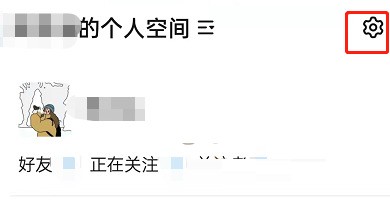
ステップ 3: をクリックして個人スペースを閉じます。

以上がDingTalk パーソナル スペースを閉じる場所_DingTalk パーソナル スペースを閉じる方法の詳細内容です。詳細については、PHP 中国語 Web サイトの他の関連記事を参照してください。
声明:
この記事はzol.com.cnで複製されています。侵害がある場合は、admin@php.cn までご連絡ください。

